- Terjadi kesalahan saat bersiap mengirim pesan berbagi terkadang muncul di Outlook saat Anda mencoba membagikan Kalender Anda.
- Beberapa file yang rusak mungkin menjadi penyebabnya, jadi pastikan untuk melalui solusi di bawah ini dan coba perbaiki kesalahannya.
- Jadi meskipun menjadi salah satu klien email yang banyak digunakan, Pandangan tidak bebas dari kesalahan.
- Namun, Anda pasti akan menemukan semua yang ingin Anda ketahui tentang menggunakan atau memperbaiki aplikasi ini di kami Pusat Panduan Outlook.
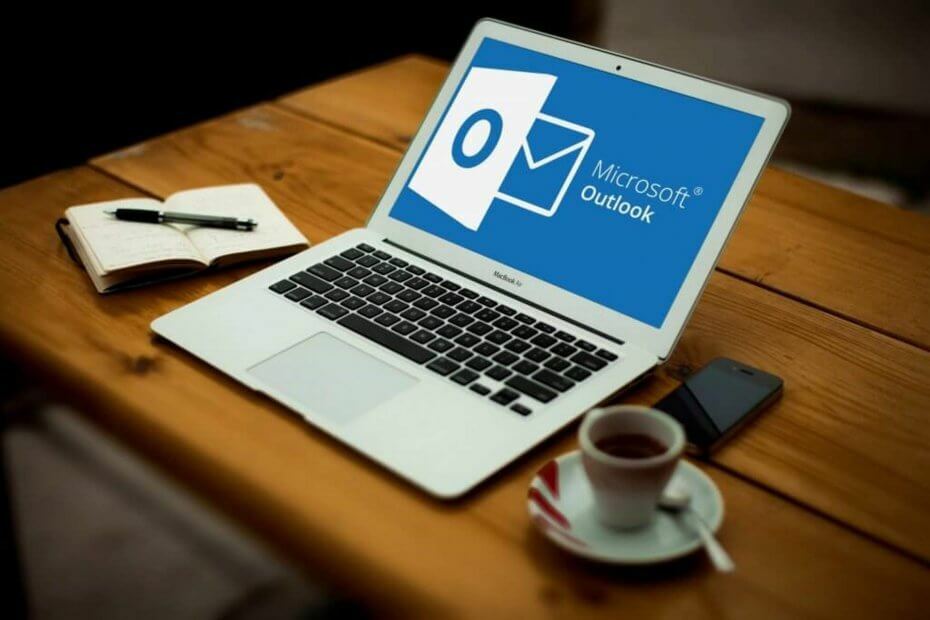
Perangkat lunak ini akan menjaga driver Anda tetap aktif dan berjalan, sehingga menjaga Anda tetap aman dari kesalahan umum komputer dan kegagalan perangkat keras. Periksa semua driver Anda sekarang dalam 3 langkah mudah:
- Unduh DriverFix (file unduhan terverifikasi).
- Klik Mulai Pindai untuk menemukan semua driver yang bermasalah.
- Klik Perbarui Driver untuk mendapatkan versi baru dan menghindari kegagalan fungsi sistem.
- DriverFix telah diunduh oleh 0 pembaca bulan ini.
Sebagian besar pengguna Microsoft mengalami Terjadi kesalahan saat bersiap mengirim pesan berbagi di MS Office ketika mereka mencoba untuk berbagi Kalender.
Kesalahan ini juga umum terjadi pada Microsoft Outlook 2007, Outlook 2010, dan Outlook 2016. Hari ini kami akan mencoba memperbaiki kesalahan ini untuk selamanya.
Penyebab dari Terjadi kesalahan saat bersiap mengirim pesan berbagi
- Kerusakan file Office – Beberapa file Office membuat tautan antara Outlook dan aplikasi Kalender Anda. File-file ini bisa rusak yang mengarah ke pesan kesalahan ini.
- Add-in yang mencampuri opsi berbagi – Menginstal add-in yang kedaluwarsa atau eksperimental untuk Outlook dapat menyebabkan masalah ini.
- Saat izin folder Kalender dihancurkan – faktor ini umum terjadi pada Windows 10. Ini terjadi ketika entri yang dikenal sebagai PR_MEMBER_NAME ditampilkan sebagai duplikat.
Bagaimana saya bisa memperbaikinya? Terjadi kesalahan saat bersiap mengirim pesan berbagi?
- Copot dan instal ulang Office suite
- Coba perbaiki Office
- Hapus add-in yang mengganggu
- Gunakan tombol izin Kalender
- Hapus semua detail login Outlook
1. Copot dan instal ulang Office suite
- Buka jendela Jalankan, ketik appwiz.cpl dan tekan baik untuk Program dan Fitur untuk membuka.

- Temukan Microsoft Office pada daftar.
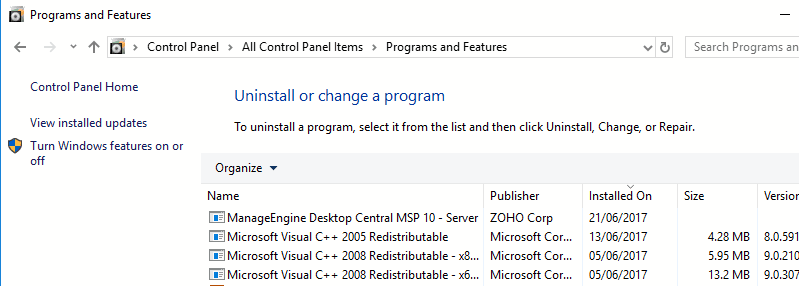
- Klik kanan pada Microsoft Office dan klik Copot pemasangan. Kemudian, ikuti petunjuk untuk menghapus instalan aplikasi dari komputer Anda.
- Setelah aplikasi dihapus, instal lagi dan periksa apakah masalahnya masih ada.
Atau, Anda dapat menggunakan perangkat lunak uninstaller seperti Penghapus Instalasi Revo untuk menghapus Microsoft Office sepenuhnya dari PC Anda.
Revo sangat efisien dalam menghapus sisa file, folder, dan/atau entri Registry dari program yang tidak diinginkan. Selain mencopot pemasangan program, Revo juga memindai trans apa pun dari masing-masing aplikasi yang tersisa di sistem untuk membuatnya bersih sebelum menginstal ulang.
Jadi dengan bantuan Revo, Anda membersihkan PC Anda dari file lama terkait Outlook apa pun, untuk memastikan bahwa ini tidak akan mengganggu versi Outlook baru atau proses instalasi.

Penghapus Instalasi Revo
Gunakan alat ini untuk menghapus instalan Outlook sepenuhnya dan menyiapkan PC Anda untuk instalasi bersih dari program yang sama.
Kunjungi situs web
2. Coba perbaiki Office
Anda dapat mencoba memperbaiki Outlook menggunakan a alat perbaikan pihak ketiga yang berspesialisasi dalam Microsoft Office Suite – Stellar Toolkit untuk Perbaikan File.
Perangkat lunak ini mencakup kombinasi aplikasi yang menyelesaikan semua jenis masalah korupsi file dalam dokumen aplikasi MS Office. Apa pun komponen Office yang bermasalah, alat ini akan segera dan efisien memperbaiki masalah.
Ini kompatibel dengan suite Office terbaru, tetapi juga dengan versi yang lebih lama, yang menyatakan dengan Office 2000.
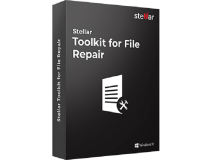
Stellar Toolkit untuk Perbaikan File
Perbaiki masalah Microsoft Office Anda hanya dalam beberapa menit dengan bantuan alat perbaikan lengkap ini.
Kunjungi situs web
3. Hapus add-in yang mengganggu
- tekan Tombol Windows + R. Tipe outlook.exe/safe, tekan Memasukkan untuk meluncurkan Microsoft Outlook dalam Safe Mode. Pada titik ini, program akan mulai berjalan hanya dengan modul yang diperlukan. Add-in dan komponen lainnya tidak akan diizinkan untuk memulai.
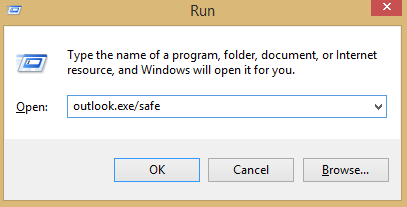
- Coba kirim undangan kalender dari program. Jika berhasil, maka ini menunjukkan bahwa salah satu add-in Anda menyebabkan pesan kesalahan.
- Tutup Outlook dan mulai secara normal kali ini.
- Di Microsoft Outlook, pilih Pilihan.
- Di menu Opsi, pilih Menambahkan di jendela kanan. Gulir ke bagian bawah layar dan dari drop-down pilih COM Add-in dan tekan tombol Pergilah tombol.
- Hapus tanda centang untuk semua add-in. Kemudian tambahkan kembali satu demi satu saat mencoba mengirim undangan Kalender hingga Anda dapat mendeteksi add-in yang menjadi penyebab pesan kesalahan.
- Setelah mendeteksi add-in, pilih dan hapus dari COM Add-in jendela.
- Sekarang, mulai ulang Outlook dan periksa apakah masalahnya masih ada. Namun, jika ini tidak berhasil untuk Anda, lanjutkan ke solusi berikutnya.
4. Gunakan tombol izin Kalender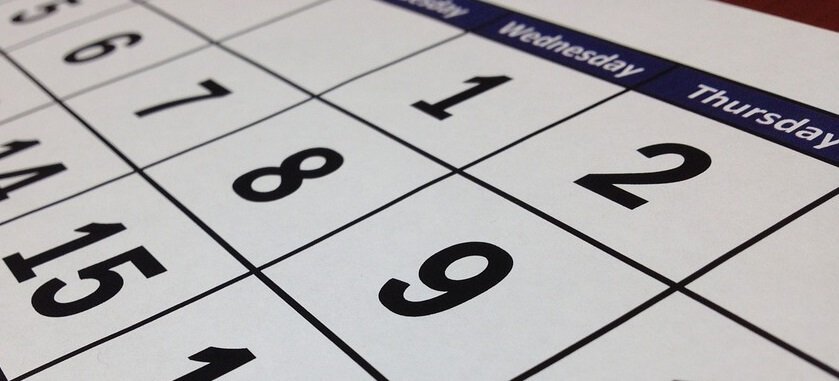
- Klik pada Izin Kalender dan gunakan opsi untuk mengizinkan akses ke pengguna lain.
- Setelah itu, Anda dapat mengklik Menambahkan pada menu dan izinkan Izin Kalender ke pengguna lain. Mereka akan bisa mendapatkan undangan melalui email.
Solusi khusus ini hanyalah solusi dan bukan perbaikan permanen untuk Terjadi kesalahan saat bersiap mengirim pesan berbagi di MS Office.
5. Hapus semua detail login Outlook
- tekan Tombol Windows + R, sebuah kotak dialog akan muncul. Sekarang, tempel atau ketik kontrol/nama Microsoft. Manajer credential. Perintah ini akan membuka Manajer credential.
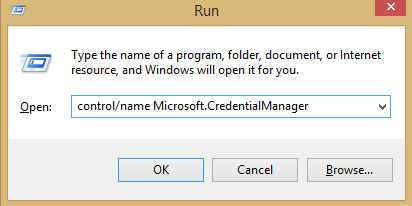
- Dalam Kelola kredensial Anda, Pilih Kredensial Windows.
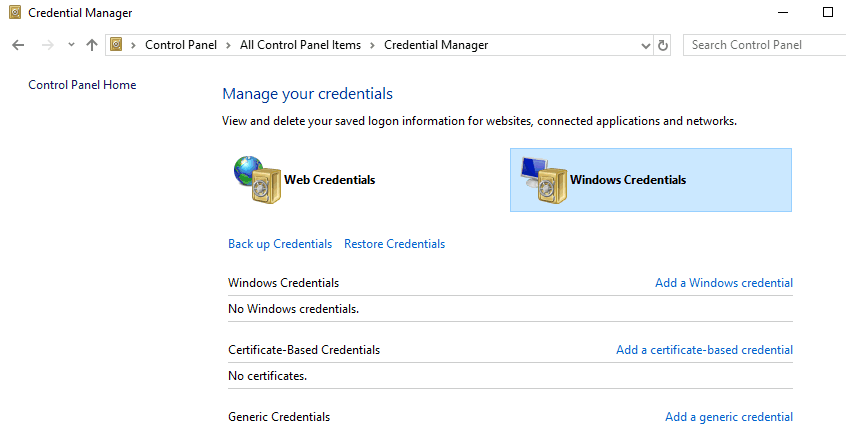
- Jelajahi ke Kredensial Umum dan hapus setiap catatan yang menyebutkan Pandangan, Bertukar atau Kantor.
- Setelah setiap entri telah dihapus, keluar dari Manajer Kredensial dan reboot sistem Anda.
- Sekarang luncurkan Outlook dan Anda seharusnya dapat masuk tanpa kesulitan atau pesan kesalahan apa pun yang ditampilkan.
Jadi ini adalah beberapa solusi yang mungkin dapat membantu Anda memperbaikinya Terjadi kesalahan saat bersiap mengirim pesan berbagi di MS Office, jadi pastikan untuk mencoba semuanya.
Kami ingin mendengar dari Anda, sehingga Anda dapat memberi tahu kami solusi mana yang berhasil. Jangan ragu untuk menggunakan bagian komentar di bawah.


